Alle functionaliteiten van onze online boekhoudsoftware zijn vanaf nu ook beschikbaar op je smartphone via een web app. Zo heb je altijd je administratie én boekhouder op zak! In 4 gemakkelijke stappen kan je al aan de slag.
iOS
Stap 1
Bezoek mijn.keesdeboekhouder.nl in Safari op je smartphone.
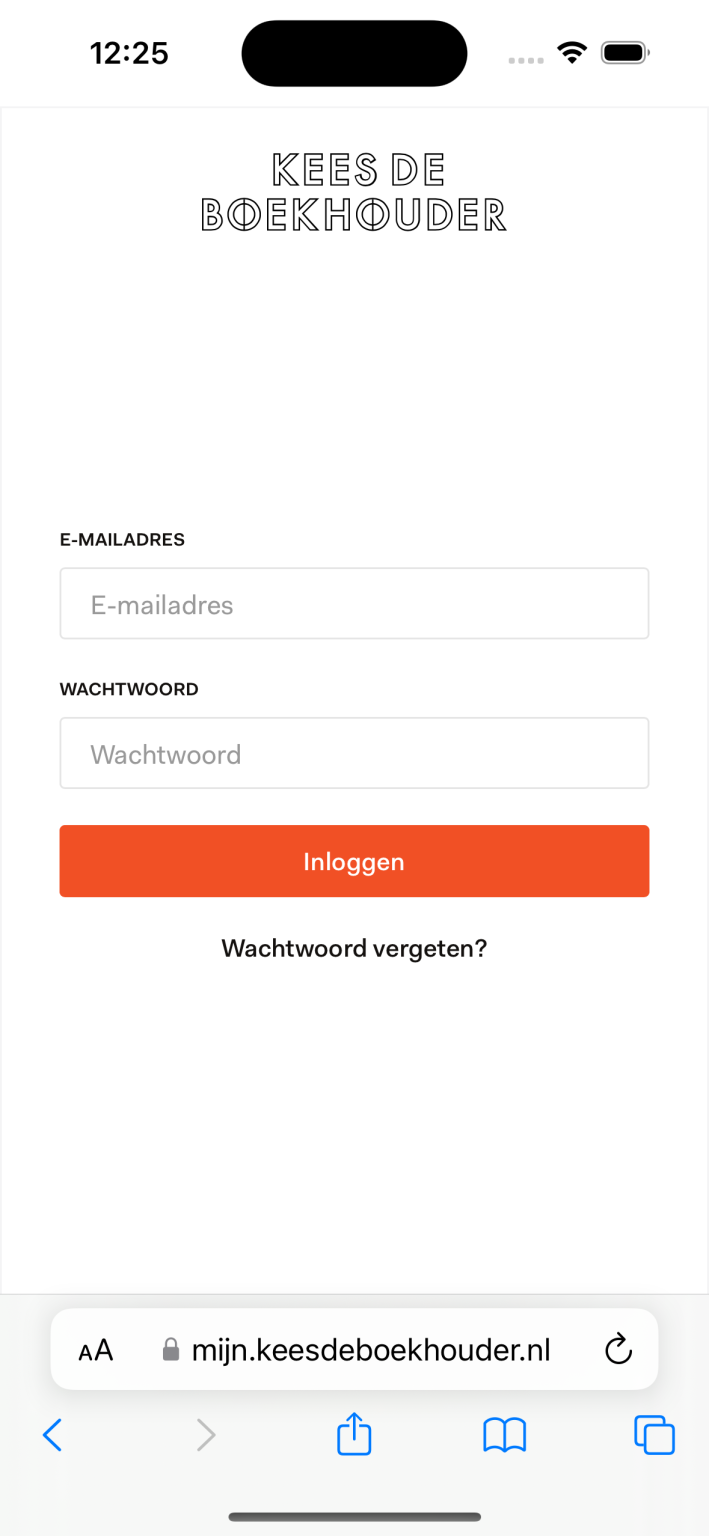
Stap 2
Druk op de ‘Share’
knop onderaan je scherm.
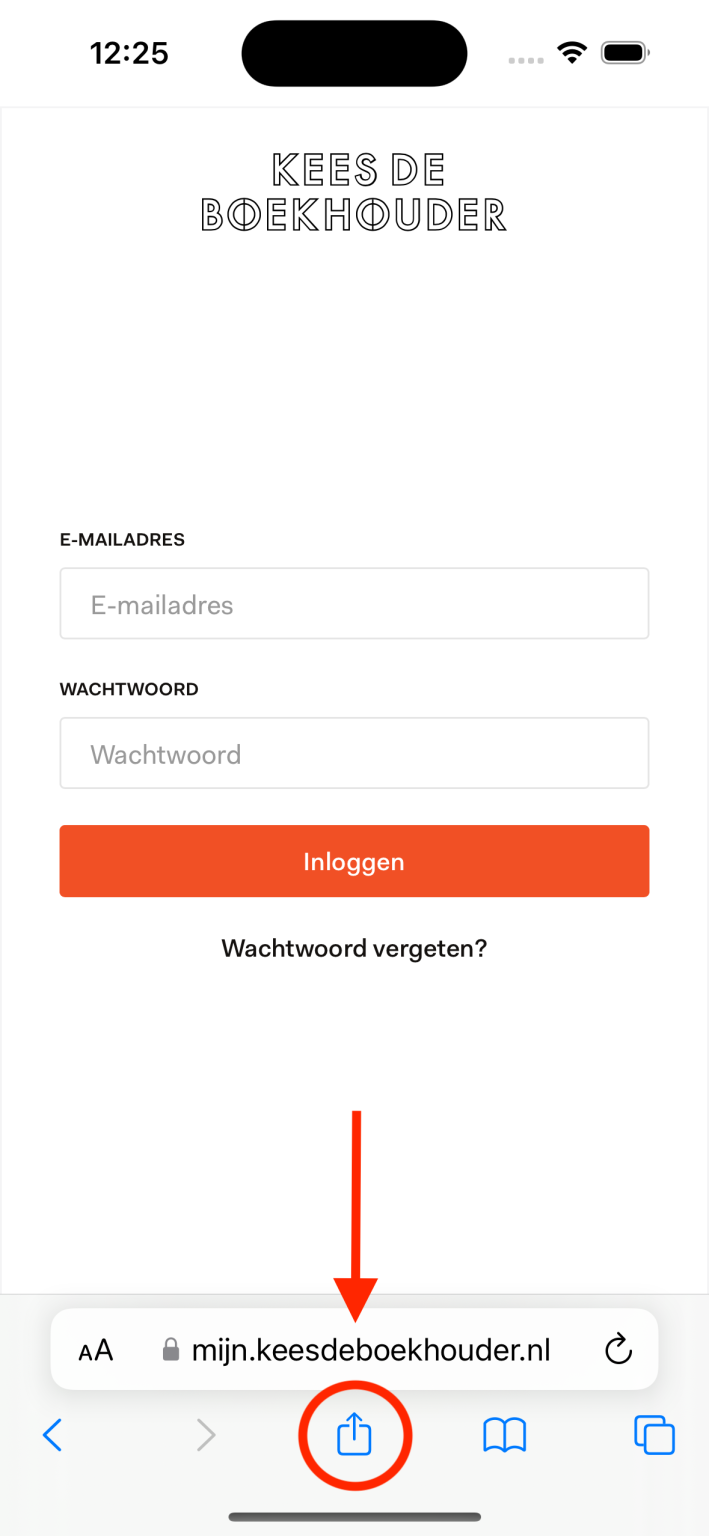
Stap 3
Selecteer
‘Add to Home Screen’ uit het popup menu.
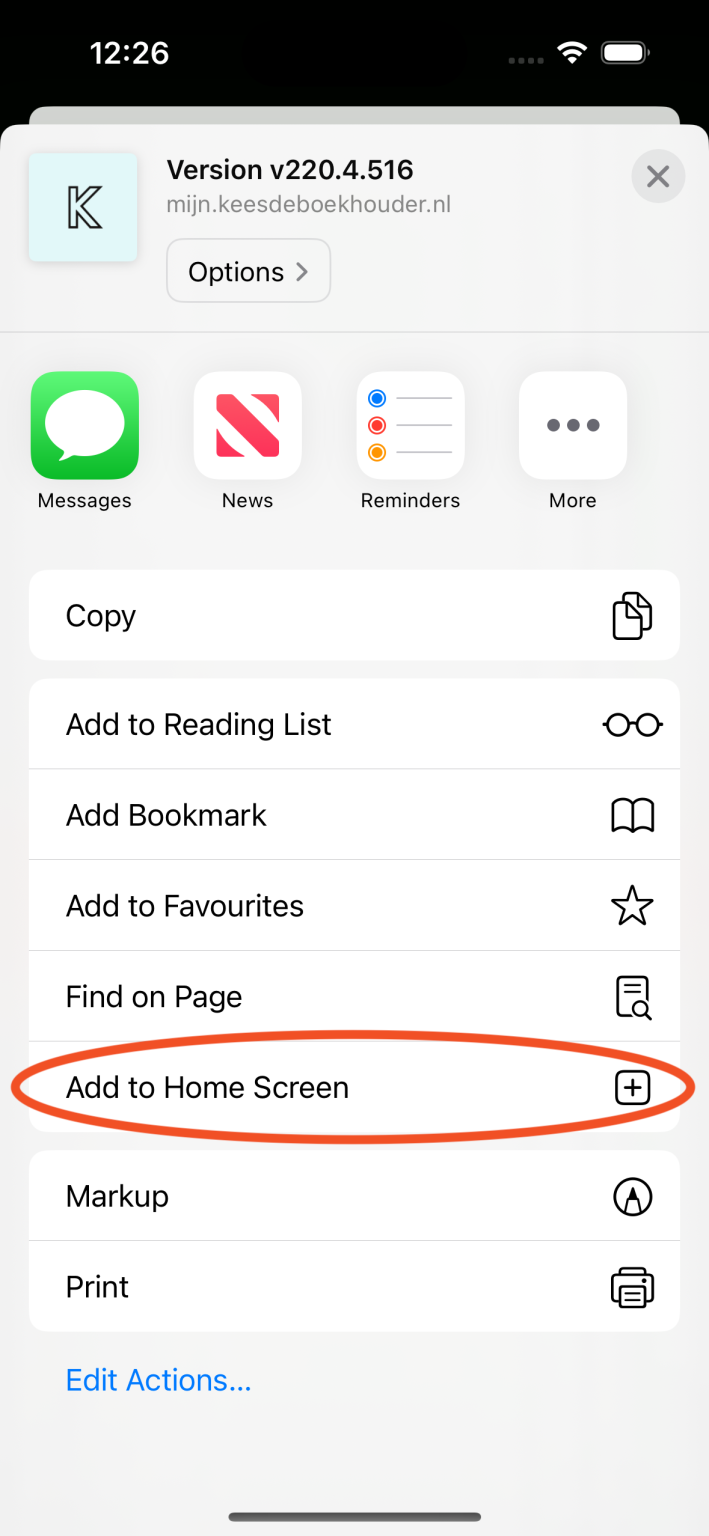
Stap 4
Druk op ‘Add’ rechtsboven. Je web app is nu ingesteld en je kan inloggen zoals je dat ook gewend bent op je computer!

Android
Stap 1
Bezoek mijn.keesdeboekhouder.nl in Chrome op je smartphone.
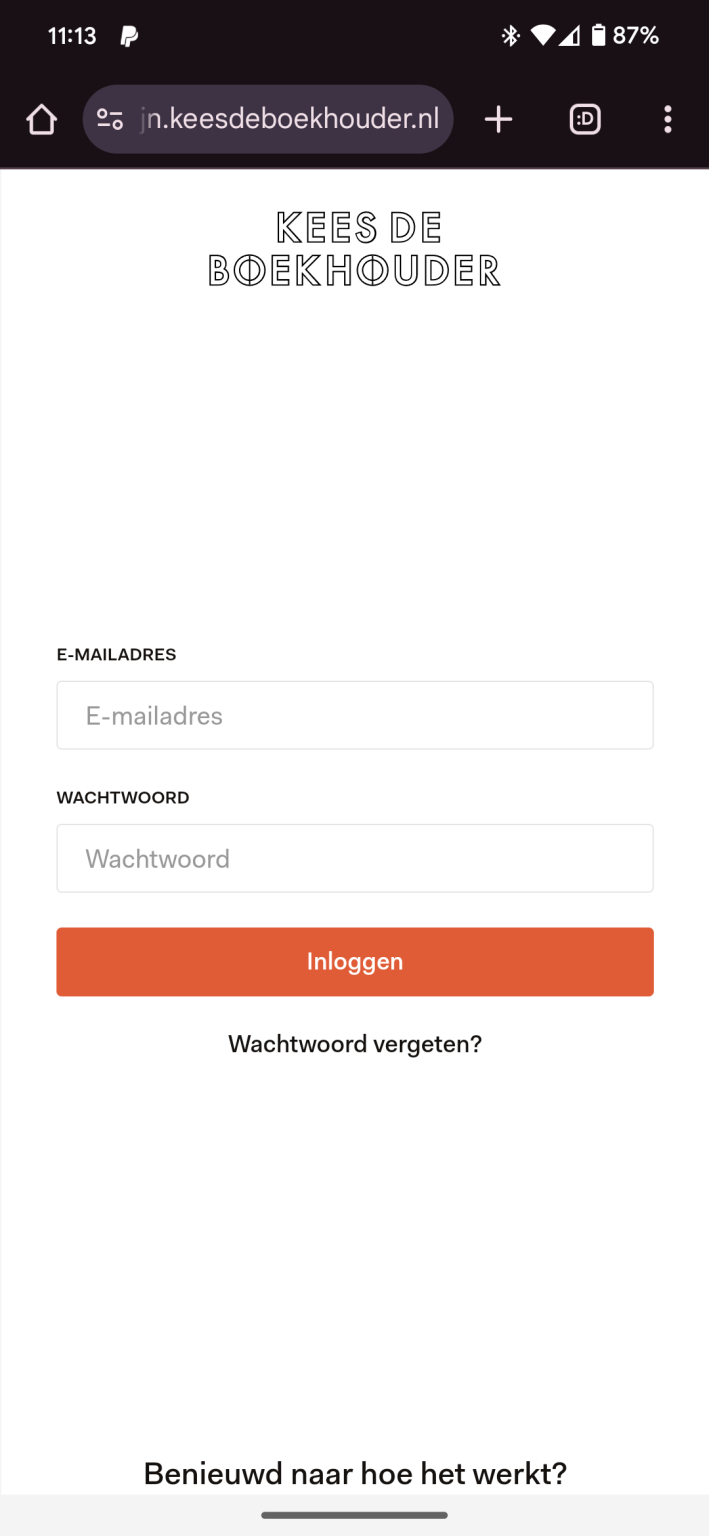
Stap 2
Druk op het icoon met drie puntjes rechtsboven om het instellingenmenu te openen.
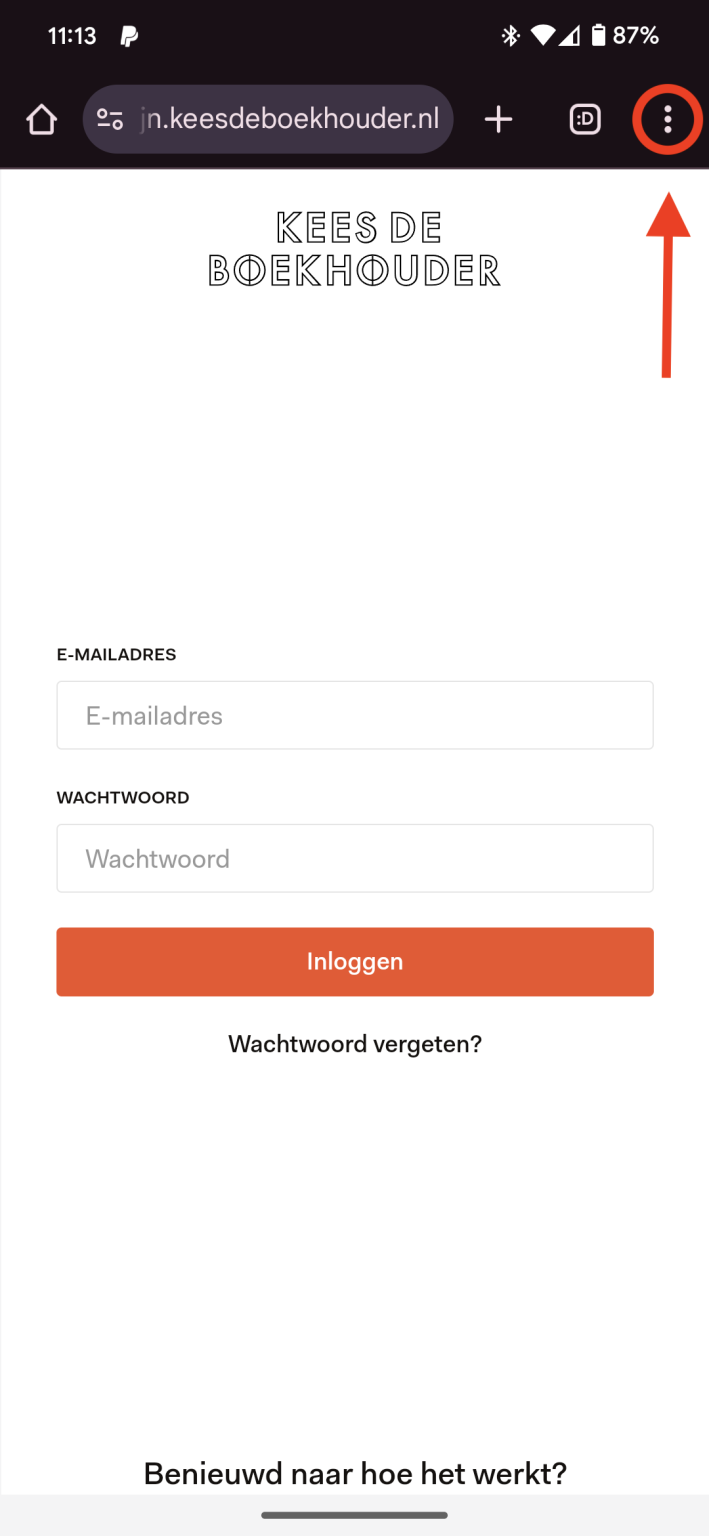
Stap 3
Druk op
‘Add to Home screen’.
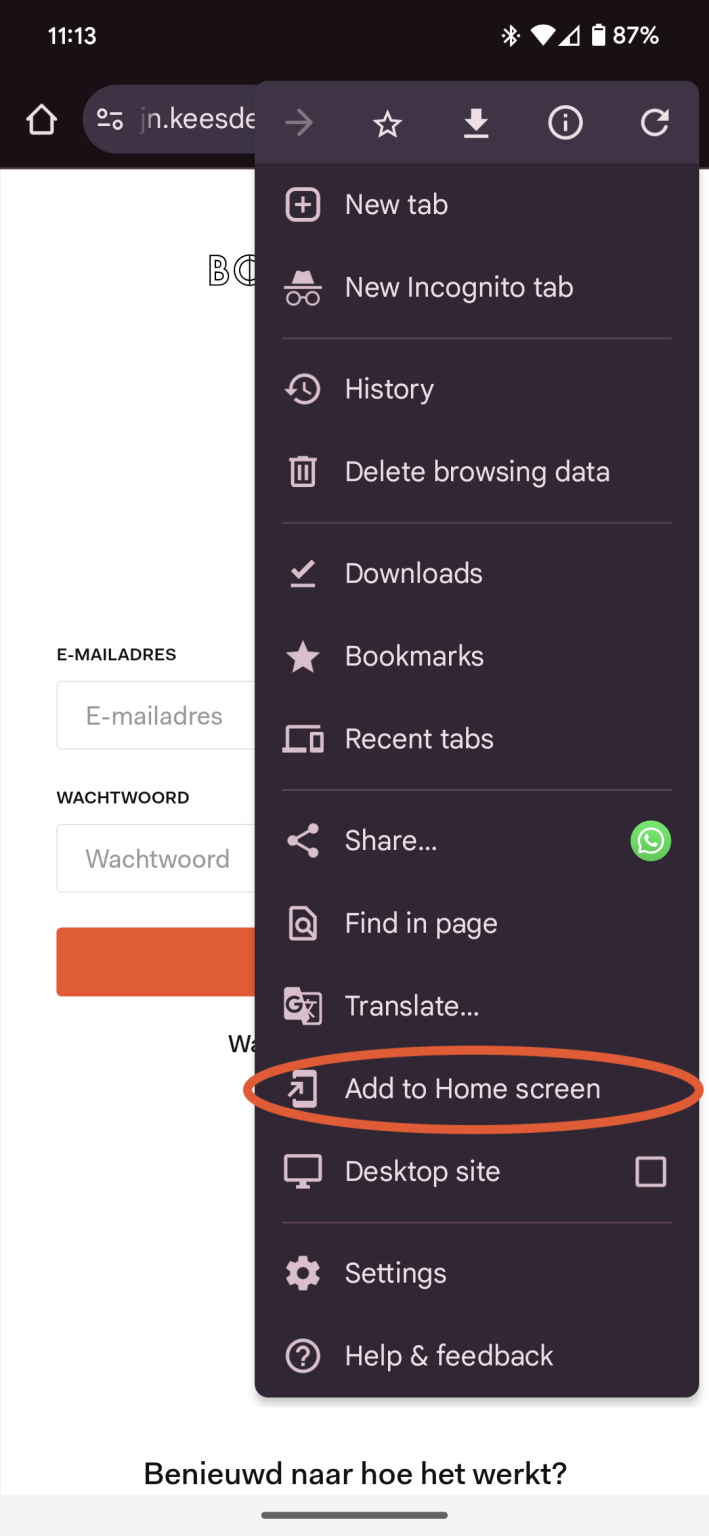
Stap 4
Druk op ‘Add’ of ‘Install’ in de popup. Je web app is nu ingesteld en je kan inloggen zoals je dat ook gewend bent op je computer!
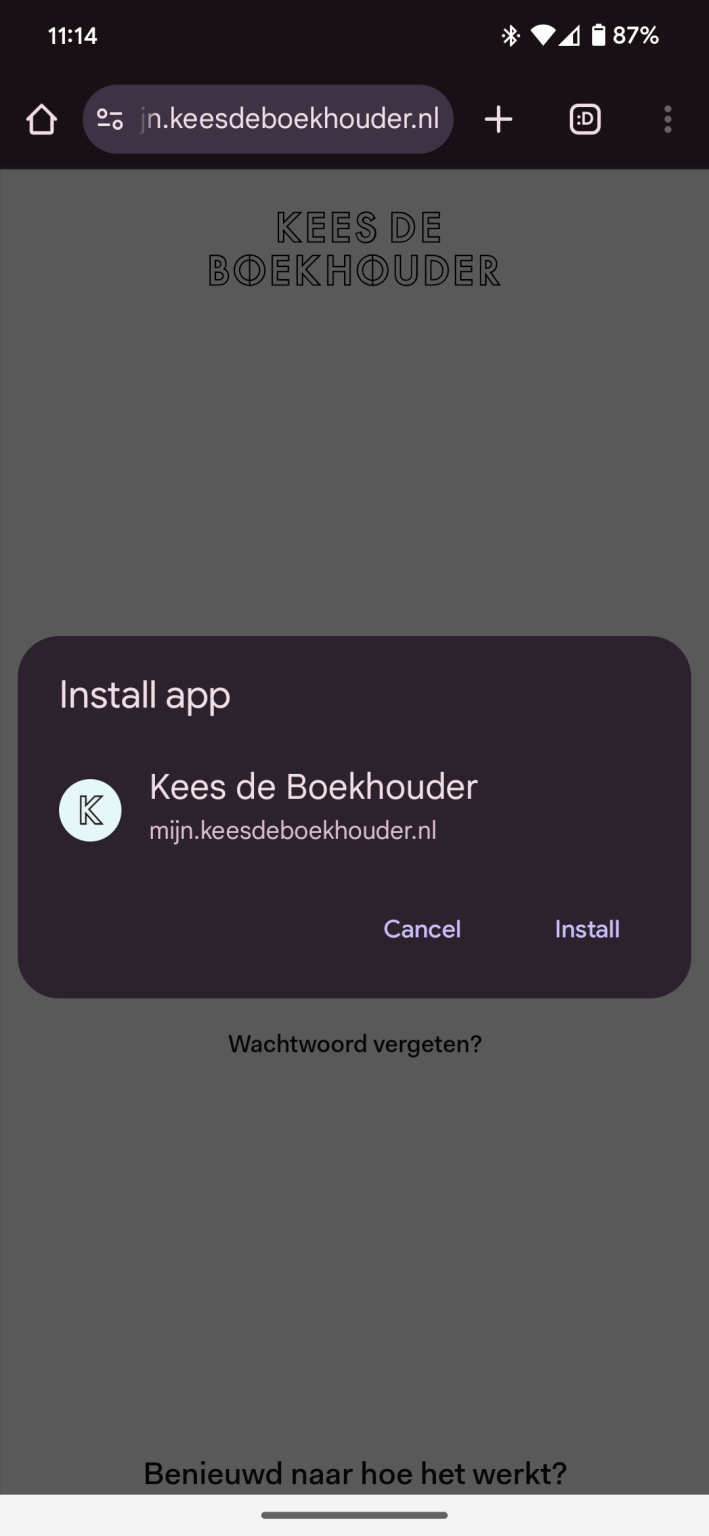
Vragen? Neem contact op via support@keesdeboekhouder.nl.